win10电脑打开一个文件桌面就会出现~$开头的文件怎样处理
更新时间:2021-06-23 11:58:03作者:huige
近日有一使用win10 ghost 纯净版系统用户到本站反馈说碰到这样一个问题,就是每次打开电脑中的一个文件时,桌面就会出现~$开头的文件,将其删除之后,下次还会继续出现,这让用户们表示很困扰,该怎么办才好呢?为此,小编给大家整理了win10电脑打开一个文件桌面就会出现~$开头的文件的详细处理步骤吧。
具体解决方法如下:
1、首先新建一个文本文档,打开后,将下面代码复制进去:
DEL /F /A /Q \?\%1
RD /S /Q \?\%1
2、然后点击【文件】--【另存为】;
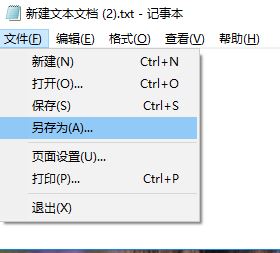
3、在另存界面将保存位置设置到桌面(为了方便删除~$开头的文件),然后将保存类型修改为 所有文件 ,然后键改文件名修改为 xx.bat (xx可以改成自己想要的名字),如下图所示:
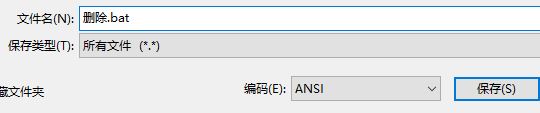
4、之后呢我们就可以可以桌面上的~$开头的文件之家鼠标左键点住不放拖放到“删除.bat”文件上就可以将其删除掉了。
上述给大家讲解的便是win10电脑打开一个文件桌面就会出现~$开头的文件的处理教程,遇到相同情况的小伙伴们可以按照上面的方法就可以解决了,希望帮助到大家。
win10电脑打开一个文件桌面就会出现~$开头的文件怎样处理相关教程
- win10打开磁盘闪退到桌面怎么办 win10电脑打开磁盘闪退处理方法
- 电脑win10任务栏多个窗口不能并列出现如何处理
- 为什么win10打开文件没有声音 win10打开文件没有声音处理方法
- win101909文件夹闪退为什么 win10 1909打开文件夹老是闪退如何处理
- win10电脑开机后黑屏桌面消失无法运行explorer.exe的处理方法
- win10弹出你要如何打开此文件怎么回事 win10总是弹出你要如何打开这个文件如何处理
- 如何除去win10图标盾牌 怎么去掉win10图标盾牌
- win10桌面图标右上角有两个箭头怎么办 win10桌面图标有两个箭头的解决方法
- windows10桌面在c盘什么位置 win10怎么打开桌面文件夹
- win10文件夹图标有两个蓝色箭头怎么回事 win10文件夹图标有两个蓝色箭头的去除方法
- win10拼音打字没有预选框怎么办 win10微软拼音打字没有选字框修复方法
- win10你的电脑不能投影到其他屏幕怎么回事 win10电脑提示你的电脑不能投影到其他屏幕如何处理
- win10任务栏没反应怎么办 win10任务栏无响应如何修复
- win10频繁断网重启才能连上怎么回事?win10老是断网需重启如何解决
- win10批量卸载字体的步骤 win10如何批量卸载字体
- win10配置在哪里看 win10配置怎么看
热门推荐
win10教程推荐
- 1 win10亮度调节失效怎么办 win10亮度调节没有反应处理方法
- 2 win10屏幕分辨率被锁定了怎么解除 win10电脑屏幕分辨率被锁定解决方法
- 3 win10怎么看电脑配置和型号 电脑windows10在哪里看配置
- 4 win10内存16g可用8g怎么办 win10内存16g显示只有8g可用完美解决方法
- 5 win10的ipv4怎么设置地址 win10如何设置ipv4地址
- 6 苹果电脑双系统win10启动不了怎么办 苹果双系统进不去win10系统处理方法
- 7 win10更换系统盘如何设置 win10电脑怎么更换系统盘
- 8 win10输入法没了语言栏也消失了怎么回事 win10输入法语言栏不见了如何解决
- 9 win10资源管理器卡死无响应怎么办 win10资源管理器未响应死机处理方法
- 10 win10没有自带游戏怎么办 win10系统自带游戏隐藏了的解决办法
